通用OCR翻译软件是一款图片文字识别+翻译软件,翻译功能相信很多网友时常都会使用,比较常见的是将英文翻译成中文,如果你看到一张图片上有一段英语,怎么可以快速知道它的中文意思呢?只要使用通用OCR翻译软件可以评读取到图片中的文字,然后直接通过本软件翻译成中文即可。
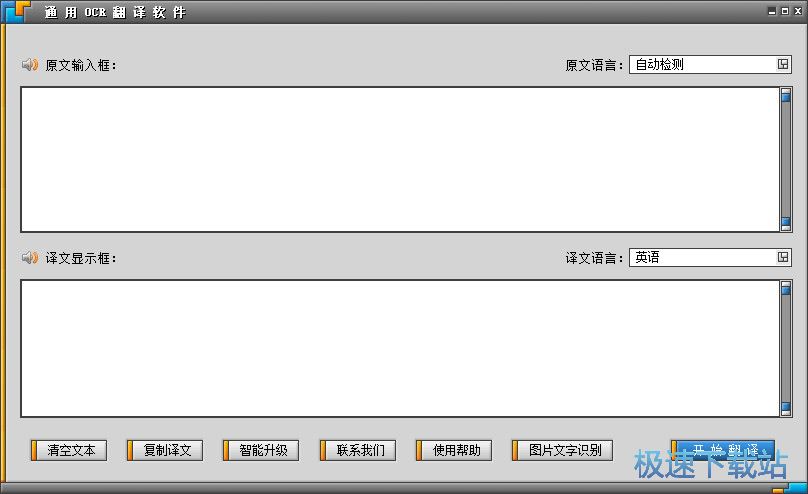
通用OCR翻译软件是一款拥有全球超强的翻译工具,她支持OCR图片文字识别等功能。她界面简单直观,使用方便快捷,功能强大,定会让您在使用过程中更有效率,体验更佳。
主要功能
支持67个不同国家的语言互译。
支持OCR图片文字识别。
支持各语种的字体编码,使您不用担心翻译成乱码。
支持自动识别原文是那个国家的语言。
支持语音识别,语音输入更快捷。
使用方法
运行后在原文输入框中输入要翻译的内容,原文语言将自动检测,在中间选择译文语言,默认为英语,点击开始翻译。
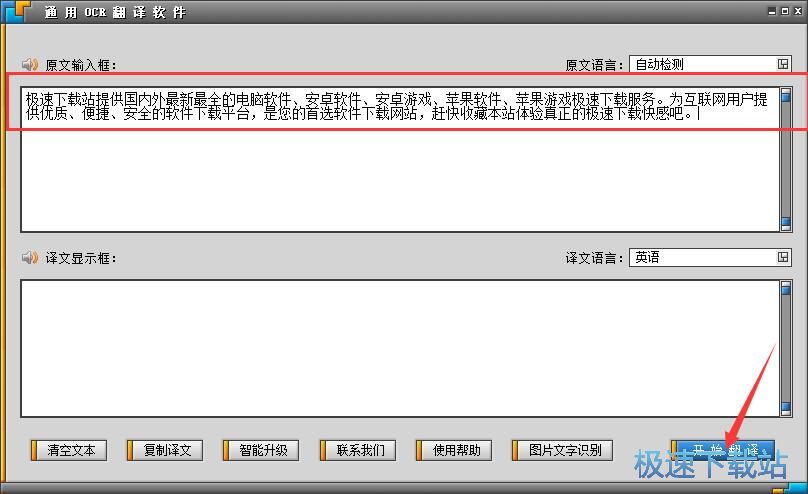
等待几秒钟后看到下方生成了一段英文,这就是你想要的译文了,你可以点击复制译文复制到粘贴板中。
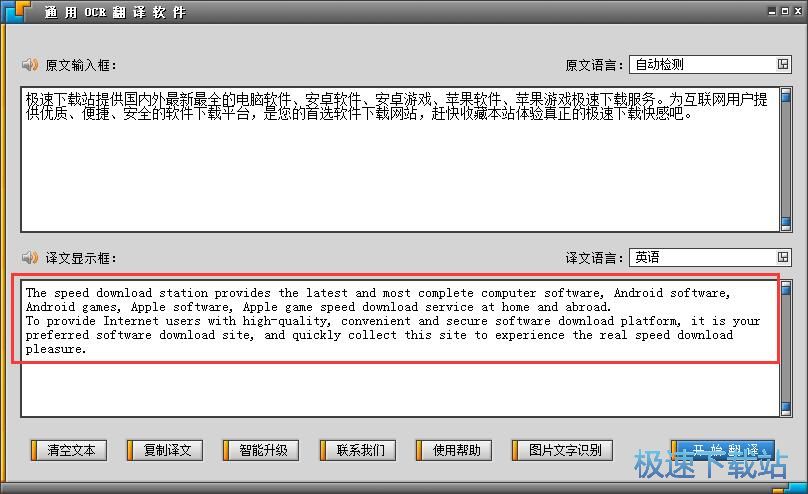
软件使用
[翻译] 功能:
在“原文输入框”输入需要翻译的文字,然后选择“译文语言”的语种,再单击“开始翻译”即可。
翻译快捷键:Ctrl+Enter 或 Shift+Enter
[图片文字识别] 功能:
本功能是利用OCR(Optical Character Recognition 光学字符识别)技术,将图片、照片上的文字内容,直接
转换为可编辑文本。单击主界面【图片文字识别】将弹出截屏窗口,裁剪到比较佳位置后,单击【完成】即可在原文输
入框显示识别的文字,OCR识别后,需要进行校正核查。
注意事项
图片文字识别引擎(一) 可以自动识别图片文字的语言。
图片文字识别引擎(二) 需在【原文语言】列表框选择图片文字的语言。
文件信息
文件大小:1146752 字节
文件说明:通用OCR翻译软件 Setup
MD5:98B7E216087794AE2F40B9C612FB51DA
SHA1:3631105B3BE4DD613528CCA91AEFEC99C2661FF8
CRC32:C395E23C
通用OCR翻译软件安装教程
首先我们需要下载通用OCR翻译软件,下载解压后双击“通用OCR翻译.exe”出现安装界面:

进入通用OCR翻译软件的安装向导。安装向导设置的的默认安装路径为C:\Program Files\TYOCRTran。安装通用OCR翻译软件至少需要3.1MB的空闲磁盘空间。我们也可以点击浏览按钮打开文件浏览窗口,设置自定义软件安装路径;
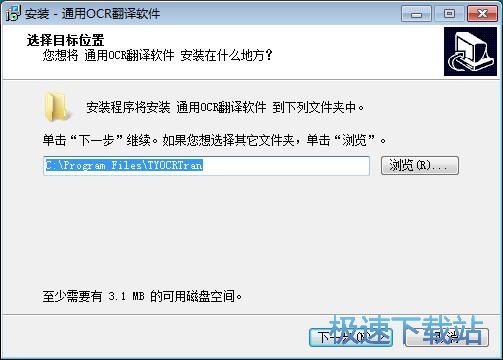
选择通用OCR翻译软件的开始菜单快捷方式的存放路径文件夹;
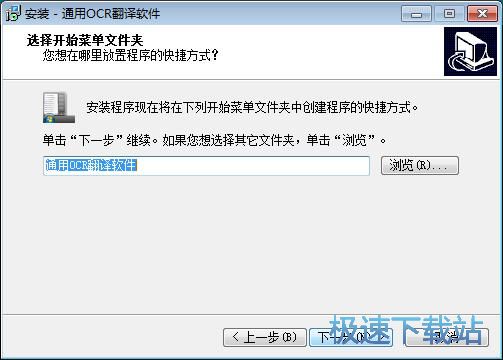
安装向导已经准备好可以开始安装通用OCR翻译软件。确认安装信息正确无误之后点击安装就可以开始将通用OCR翻译软件安装到电脑中;
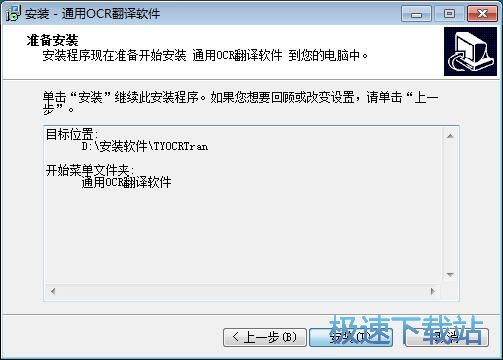
安装向导正在将通用OCR翻译软件安装到电脑中。通用OCR翻译软件的安装过程需要一定的时间,请耐心等待软件安装完成;
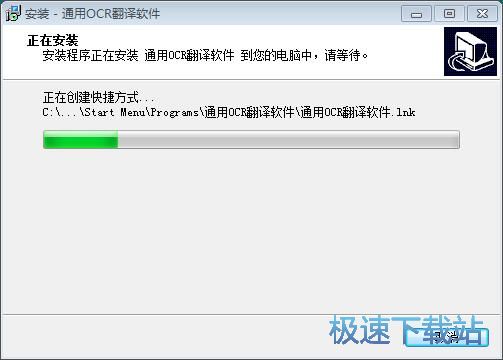
安装完成,这时候安装向导会提示安装向导已经完成通用OCR翻译软件的安装。点击完成就可以退出安装向导,完成通用OCR翻译软件的安装。
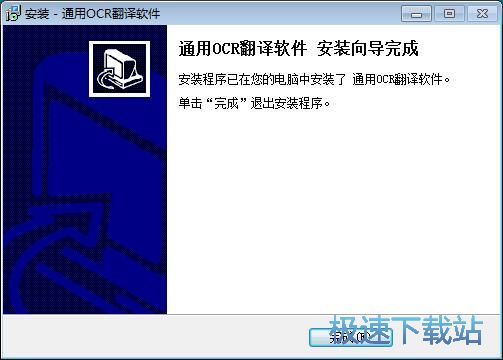
通用OCR翻译软件使用教程
通用OCR翻译软件是一款好用的电脑英文文版翻译工具。使用通用OCR翻译软件可以轻松输入外语内容或者中文内容进行中文和外语互译;

文本翻译
极速小编这一次就给大家演示一下怎么使用通用OCR翻译软件将英语文本翻译成中文吧。首先我们要输入英语文本。点击通用OCR翻译软件主界面的原文输入框,就可以开始输入想要翻译的英文文本内容了;

将英语文本内容输入到通用OCR翻译软件的原文输入框中之后,我们就可以选择想要实用的译文语言。极速小编选择了简体中文。接下来我们就可以开始进行翻译了;

点击通用OCR翻译软件主界面底部的开始翻译,就可以开始使用通用OCR翻译软件将原文输入框中的英文内容翻译成简体中文;

翻译成功,这时候我们可以在通用OCR翻译软件的主界面中的译文显示器中看到软件的英译中的翻译结果;

接下来我们就可以开始对译文进行操作了。点击通用OCR翻译软件主界面中的复制译文,就可以将通用OCR翻译软件翻译得到的中文译文复制到电脑剪贴板中;

这时候我们打开文本编辑工具,就可以将复制到电脑剪贴板中的中文译文粘贴到文本编辑工具中;

图片文字识别又称OCR文字识别,是一种可以识别图片文字的软件,很多人喜欢在图片上添加文字描述,而对于你来说,你更希望得到图片上的文字内容,这时候就可以使用ocr文字识别软件了,小编也经常使用这类软件,正确率...
- 共 0 条评论,平均 0 分 我来说两句
- 人气英雄联盟下载官方下载
- 《英雄联盟》(简称LOL)是由美国拳头游戏(Riot Games)开发、中国大陆地区腾讯游戏代理运营的英雄对战MOBA... [立即下载]
- 好评360免费WiFi 5.3.0.5005 官方版
- 360连我WiFi是360公司比较新推出的一款虚拟路由器软件,它可以真正实现一键让电脑变为Wifi热点,使你的手机... [立即下载]


